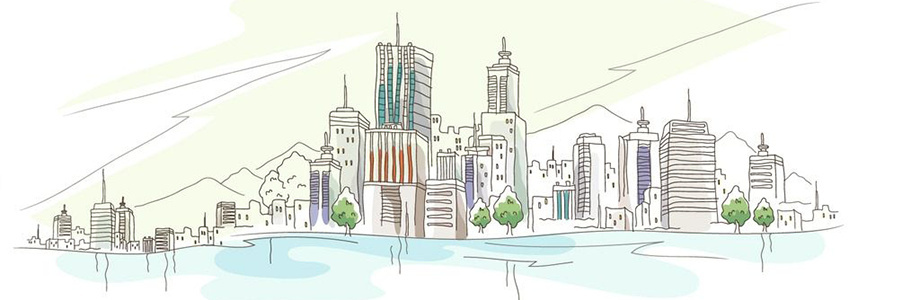本文将通过代码和效果对照的方式,详细介绍Astro-MDX的各种语法特性。每个特性都会先展示源代码,然后展示实际渲染效果。
一、文档头部(Frontmatter)
Astro-MDX文档开头需要包含frontmatter信息,使用三个横线分隔:
---title: 文章标题 (必要)created: 2024-01-17 (必要)categories: ['分类1', '分类2'] (非必要)tags: ['标签1', '标签2'] (非必要)draft: false (是否为草稿,非必要)description: '文章摘要' (非必要)---二、基础文本格式
源代码:
普通文本直接书写**粗体文本** 使用双星号_斜体文本_ 使用单下划线**_粗斜体文本_** 使用双个星号和单下划线~~删除线文本~~ 使用双波浪线`行内代码` 使用反引号渲染效果:
普通文本直接书写
粗体文本 使用双星号
斜体文本 使用单星号
粗斜体文本 使用三个星号
删除线文本 使用双波浪线
行内代码 使用反引号
三、标题
支持特殊渲染二级、三级、四级标题
源代码:
## 二级标题### 三级标题#### 四级标题四、列表
1、无序列表:
源代码:
- 项目一- 项目二 - 子项目A - 子项目B渲染效果:
- 项目一
- 项目二
- 子项目A
- 子项目B
2、有序列表:
源代码:
1. 第一步2. 第二步 1. 子步骤1 2. 子步骤2渲染效果:
- 第一步
- 第二步
- 子步骤1
- 子步骤2
3、任务列表:
源代码:
- [x] 已完成任务- [ ] 未完成任务- [ ] 待办事项 - [x] 子任务1 - [ ] 子任务2渲染效果:
- 已完成任务
- 未完成任务
- 待办事项
- 子任务1
- 子任务2
四、引用
源代码:
> 这是一段普通引用文本> 可以跨多行>> > 这是嵌套引用
> [!NOTE]> 这是一个提示信息
> [!WARNING]> 这是一个警告信息
> [!IMPORTANT]> 这是一个重要信息
> [!TIP]> 这是一个提示信息
> [!CAUTION]> 这是一个注意事项渲染效果:
这是一段普通引用文本 可以跨多行
这是嵌套引用
NOTE
这是一个提示信息
WARNING
这是一个警告信息
IMPORTANT
这是一个重要信息
TIP
这是一个提示信息
CAUTION
这是一个注意事项
六、表格
源代码:
| 左对齐 | 居中对齐 | 右对齐 | 普通渲染 || :----- | :------: | -----: | :------: || 单元格 | 单元格 | 单元格 | 单元格 || 左对齐 | 居中 | 右对齐 | 普通 |渲染效果:
| 左对齐 | 居中对齐 | 右对齐 | 普通渲染 |
|---|---|---|---|
| 单元格 | 单元格 | 单元格 | 单元格 |
| 左对齐 | 居中 | 右对齐 | 普通 |
七、代码块
代码块支持多种渲染方式。
1、普通代码高亮
使用三连反引号,并在上方反引号后面指定语言。
function greeting(name) { return `Hello, ${name}!`}
console.log(greeting('MDX'))2、命令行代码特殊渲染
检测到语言类型为:shell,sh,bash,powershell,console,shellsession,ansi时启用终端渲染模式。
sudo apt-get install nodejs3、代码块标题
在代码块的开头,可以使用title属性为代码块添加标题。
源代码:
```cpp title="HelloWorld.cpp"渲染效果:
#include <iostream>using namespace std;int main() { std::cout << "Hello, World!" << std::endl; return 0;}4、代码块某几行的背景高亮
在代码块的开头,可以使用{}来指定某几行的背景高亮。
源代码:
```cpp title="HelloWorld.cpp" {1,3-4}渲染效果:
#include <iostream>using namespace std;int main() { std::cout << "Hello, World!" << std::endl; return 0;}5、代码块的增删
在代码块的开头,可以使用del和ins属性来指定某几行的增删。
源代码:
```cpp title="HelloWorld.cpp" del={1} ins={2}渲染效果:
#include <iostream>using namespace std;int main() { std::cout << "Hello, World!" << std::endl; return 0;}为了 Markdown 原内容有更强的可读性,可以使用diff语法,你可以在 + 或 - 标记之后添加空格,并将未更改的行与已更改的行对齐。这个额外的空格将被自动检测并从渲染的代码块中删除,也可以在标签后添加语言类型。
源代码:
```diff lang="cpp" title="HelloWorld.cpp"- return 1;+ return 0;渲染效果:
#include <iostream>using namespace std;int main() { std::cout << "Hello, World!" << std::endl; return 1; return 0;}6、代码块标签
在代码块的开头,可以使用{}来指定标签。格式为{"<标签名>:行号范围},同样地也可以使用del和ins属性。但是要在标签标记的代码上方留出空白一行用于显示标签。
源代码:
```cpp title="HelloWorld.cpp" {"1. 这是一个标签":2-3} del={"2. 这也是一个标签":4-7} ins={"3. 这是一个新标签":8-9}渲染效果:
#include <iostream>
using namespace std;
int main() { std::cout << "Hello, World!" << std::endl; return 0;
}7、代码块关键词高亮
在代码块的开头,可以使用"<关键词>"来指定关键词高亮。
源代码:
```cpp "std"渲染效果:
#include <iostream>using namespace std;int main() { std::cout << "Hello, World!" << std::endl; return 0;}8、折叠代码块
在代码块的开头,可以使用collap属性来启用折叠功能。
源代码:
```cpp title="HelloWorld.cpp" collapse={1-2}渲染效果:
此处折叠代码 2 行
#include <iostream>using namespace std;int main() { std::cout << "Hello, World!" << std::endl; return 0;}八、数学公式
源代码:
行内公式:$E = mc^2$
独立公式块:$$\begin{aligned}\frac{\partial f}{\partial x} &= 2x + y \\\frac{\partial f}{\partial y} &= x + 2y\end{aligned}$$
矩阵:$$\begin{bmatrix}1 & 2 & 3 \\4 & 5 & 6 \\7 & 8 & 9\end{bmatrix}$$渲染效果:
行内公式:
独立公式块:
矩阵:
九、链接和图片
源代码:
[外部链接](https://www.laoaguntx.top)[内部链接](/post/whyuseastro)渲染效果:
十、使用组件
例如猜数字游戏:
源代码:
import GuessNumberGame from '...';<GuessNumberGame client:load />渲染效果:
十一、脚注
源代码:
这是一个带有脚注的句子[^1]。[^1]: 这是脚注的具体内容。渲染效果: 这是一个带有脚注的句子1。
十二、分割线
源代码:
使用三个或更多的星号(***)、减号(---)或下划线(___):
***---___渲染效果:
十三、HTML原生标签
源代码:
<details><summary>点击展开更多信息</summary>
这里是展开后显示的详细内容。可以包含**Markdown**格式。
</details>
<kbd>Ctrl</kbd> + <kbd>C</kbd>渲染效果:
点击展开更多信息
这里是展开后显示的详细内容。 可以包含Markdown格式。
Ctrl + C
十四、转义字符
源代码:
\* 星号\` 反引号\{ 花括号\} 花括号\[ 方括号\] 方括号\( 圆括号\) 圆括号\# 井号\+ 加号\- 减号\. 点号\! 感叹号渲染效果:
* 星号
` 反引号
{ 花括号
} 花括号
[ 方括号
] 方括号
( 圆括号
) 圆括号
# 井号
+ 加号
- 减号
. 点号
! 感叹号
Footnotes
-
这是脚注的具体内容。 ↩